A Apple fornece um Time Machine e iCloud integrados para fazer backup de todos os tipos de dados do Mac facilmente. No entanto, na maioria dos casos, não usamos essas duas maneiras comuns de criar backups de arquivos do Mac. Portanto, pode ser irritante quando você acidentalmente exclui arquivos importantes e esvazia habitualmente a Lixeira. Você precisa de uma recuperação de dados do Mac como o Stellar para resgatar esses dados do Mac. Esta postagem fornece uma revisão completa de Recuperação de Dados Estelar para Mac, descrevendo suas características, prós, contras, preço e outras informações associadas.
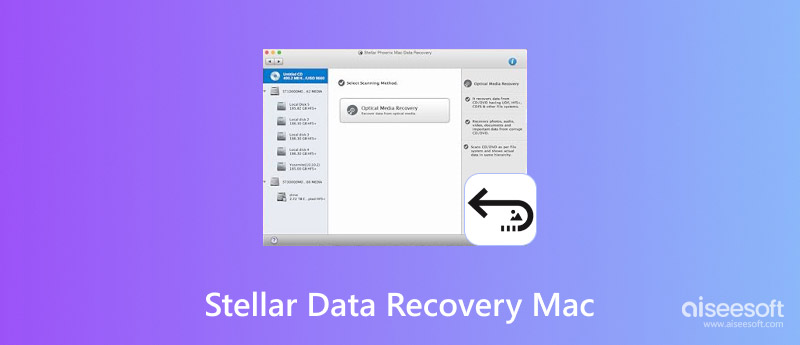
Stellar Data Recovery for Mac é uma ferramenta famosa projetada para recuperar arquivos excluídos ou perdidos de Macs. Pode ser um grande auxiliar para lidar com várias situações de perda de dados. Se você acidentalmente excluiu arquivos ou pastas importantes, teve uma falha no sistema ou formatou uma unidade por engano, você pode recorrer ao Stellar Mac Data Recovery.
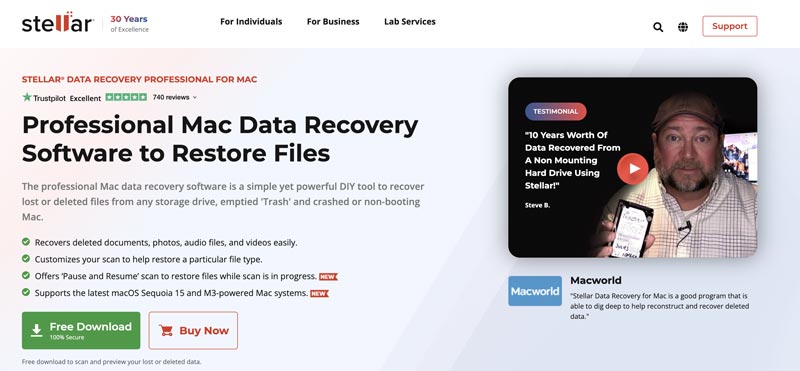
O Stellar Data Recovery for Mac pode escanear o armazenamento do seu Mac para encontrar seus arquivos excluídos e perdidos. Ele suporta vários tipos de dados comumente usados, como fotos, vídeos, músicas, documentos, e-mails, etc. O Stellar permite que você escaneie um tipo de arquivo específico para recuperação rápida de dados. Ele pode recuperar dados do Mac de unidades de armazenamento internas e externas. Por exemplo, o Stellar Data Recovery for Mac permite que você restaure arquivos de SSDs do Mac, Fusion Drives, backups do Time Machine, unidades Thunderbolt 3 e outras unidades USB e cartões de memória.
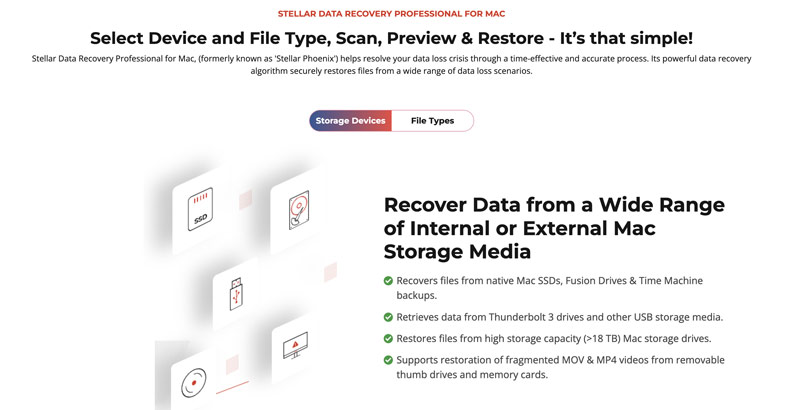
O Stellar Data Recovery é compatível com os mais recentes dispositivos Mac com macOS Sequoia 15 e M3. Ele pode fazer uma varredura profunda no armazenamento do seu Mac para localizar seus dados perdidos. Além disso, ele permite que você visualize esses arquivos antes de recuperá-los. O software Stellar Data Recovery Professional para Mac também tem funções avançadas, incluindo monitoramento e clonagem da integridade da unidade, Gerenciamento de armazenamento Mac, otimização de desempenho e muito mais.
A Stellar oferece Professional Mac Data Recovery e Free Mac Data Recovery para recuperar arquivos perdidos. Você pode baixar ambas as versões gratuitamente. Seu teste gratuito vem com várias limitações. Ele permite que você restaure dados do Mac de menos de 1 GB. A Stellar fornece vários planos para você: Standard, Professional, Premium e Unlimited. Você pode ir para a página do produto em seu site oficial para verificar as últimas informações de preços e comparar suas diferenças.
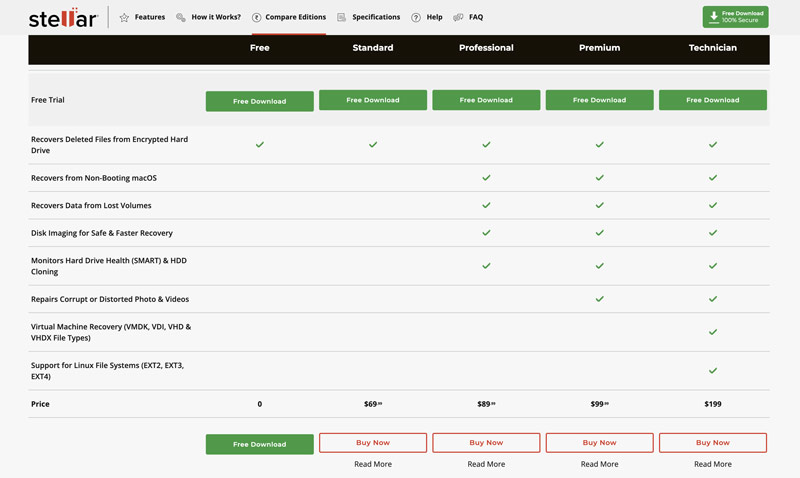
O Stellar Data Recovery para Mac oferece uma alta taxa de sucesso para recuperar dados perdidos. Como mencionei acima, ele suporta diferentes tipos de arquivo e unidades de armazenamento. Isso garante que você tenha uma grande chance de encontrar seus arquivos excluídos e perdidos de volta. O Stellar permite que você selecione tipos de dados específicos para recuperar. O Mac Data Recovery pode escanear e restaurar dados rapidamente.
No entanto, através dos meus testes, o Stellar Mac Data Recovery pode facilmente ficar preso no processo de escaneamento. Outra grande desvantagem é seu preço. O Stellar pode ser muito caro para a maioria dos usuários casuais em comparação com outras ferramentas de recuperação de dados.
O Stellar Data Recovery for Mac oferece uma maneira direta de restaurar arquivos perdidos do Mac. Baixe sua versão Professional ou Free e execute-a no seu Mac. Esta parte usa o Stellar Data Recovery Professional for Mac como exemplo para mostrar a você como restaurar arquivos de um Mac.
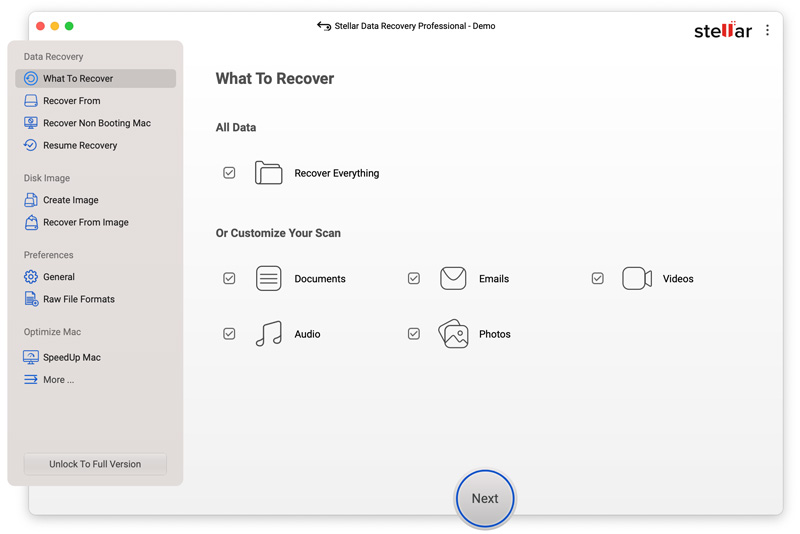
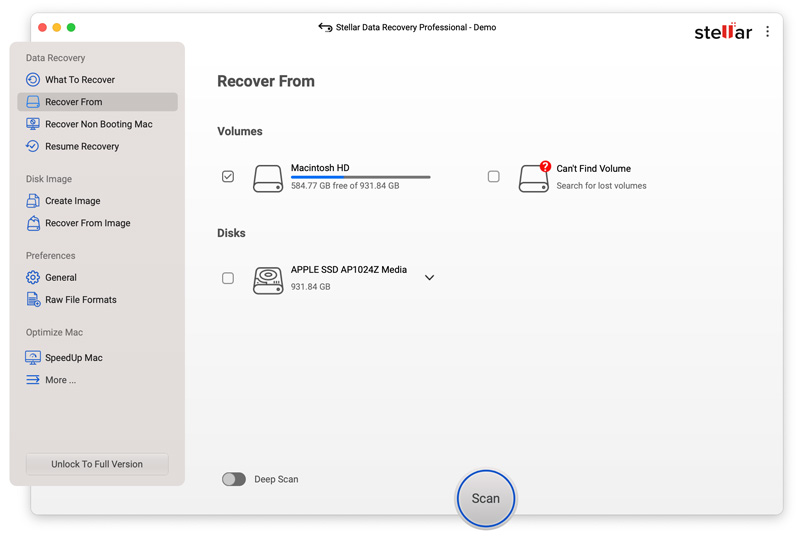
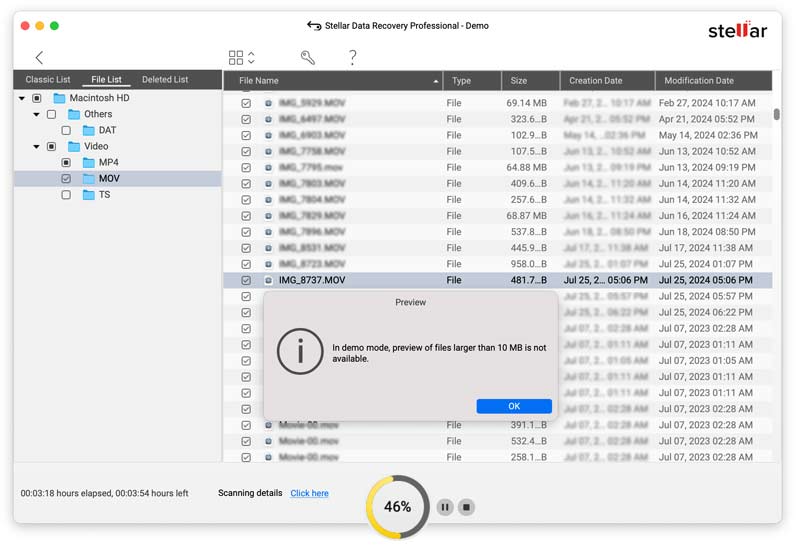
A versão Demo do Stellar Data Recovery para Mac tem várias limitações. O que é pior, ele pode facilmente congelar no processo de digitalização. Se você preferir uma alternativa Stellar para restaurar seus dados do Mac, tente usar o poderoso Recuperação de Dados Aiseesoft. Ele foi projetado com funções de recuperação semelhantes às do Stellar Data Recovery para Mac e oferece uma experiência mais estável.
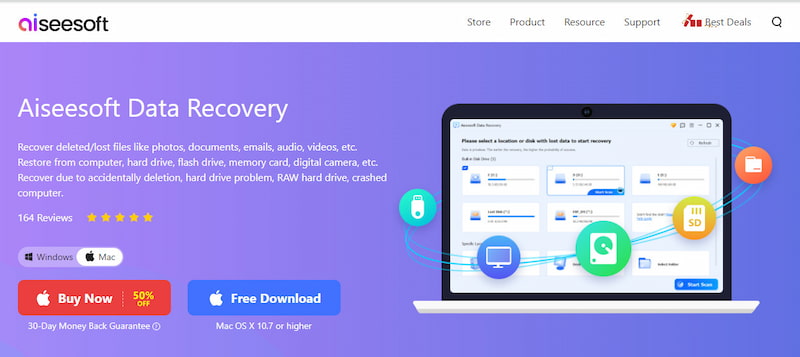
Esta alternativa ao Stellar Data Recovery pode recuperar todos os tipos de dados comumente usados, incluindo imagens, vídeos, áudio, documentos e e-mails. Ele suporta várias situações de perda de dados, como recuperação de dados excluídos, recuperação de partição, recuperação de disco rígido, recuperação de Mac travado e muito mais. Como o Stellar, ele oferece os modos Quick Scan e Deep Scan.
100% seguro. Sem anúncios.
100% seguro. Sem anúncios.
Quando você quiser restaurar alguns dados excluídos ou perdidos de um Mac, baixe esta alternativa do Stellar Data Recovery e então inicie-a. Selecione os tipos de dados que você quer restaurar e os locais dos quais você quer recuperar. Então, comece a escanear e encontre seus arquivos do Mac.
Pergunta 1. O Stellar Free Mac Data Recovery é realmente gratuito?
A Stellar oferece um Free Mac Data Recovery específico para você restaurar arquivos do seu Mac. Como mencionado acima, esta versão vem com algumas limitações. Você só tem permissão para restaurar dados de menos de 1 GB.
Pergunta 2. É seguro usar o Stellar Data Recovery para Mac?
Sim, o Stellar Data Recovery para Mac é geralmente considerado seguro de usar. É uma ferramenta de recuperação de dados respeitável que existe há 30 anos. No entanto, você deve baixá-lo do site oficial do Stellar. Além disso, você pode escanear o software com seu software antivírus para garantir que ele esteja limpo.
Pergunta 3. O que é o Stellar Toolkit para Mac?
A Stellar oferece várias opções de Toolkit para recuperação de dados, reparo de arquivos, exchange, Outlook e muito mais. Seu Toolkit for Data Recovery é um utilitário abrangente para restaurar documentos, fotos, vídeos, áudio, e-mails e outros. O Toolkit pode recuperar arquivos ilimitados de seus computadores macOS, Windows e Linux.
Conclusão
Recuperação de Dados Estelar para Mac é uma ferramenta confiável para recuperar arquivos perdidos do seu Mac. Você pode começar com sua versão Demo para procurar os dados do Mac que deseja restaurar.

Aiseesoft Data Recovery é o melhor software de recuperação de dados para recuperar fotos, documentos, e-mails, áudio, vídeos, etc. excluídos/perdidos do seu PC/Mac.
100% seguro. Sem anúncios.
100% seguro. Sem anúncios.